Zyxel Networks(兆勤科技,後續簡稱 Zyxel)推出很特別機種 5G NR Indoor 路由器 Nebula FWA505,支援 5G 行動網路作為訊源接收上網,像是臨時性在外部活動場地、工地、辦公地需要臨時網路用途,或是租屋無法申請,可用 FWA505 做為行動網路,就不用花費周章申請拉線網路。

補充說明:Zyxel Group (合勤控股) 有分兩家公司,分別為 Zyxel Networks (兆勤科技) 跟 Zyxel Communications (合勤科技) ,所以負責開發機種不同歸屬單位。
Zyxel Networks (兆勤科技):綠色 Logo 標示,對象中小企業 (SMB) SOHO、SI、Enduser,主要產品就是企業網路的解決方案,例如為資安防火牆、交換器、AP … 等。
Zyxel Communications (合勤科技):藍色 Logo 標示,對象為 ISP 電信業者(像是中華小烏龜)。
5G NR Indoor 是否可取代固網?
目前台灣網路發展的表現都十分成熟,面對是否可取代固網嗎?換個角度來想,考量有很多,分別價格方案、網速品質、環境形型 … 三大因素
考量一:價格方案
台灣目前現階段是 4G 吃到飽低(499之亂,應該不用說了)價格方案居多,但 5G 吃到飽的話,仍處於高價格方案(HiNet 1,399 元起跳)才能吃得到,固網隨便牌價都是吃到飽(除了 HiNet 1G/1G 之外 … XD),很難取代固網,除非你所在處無法申請固網,也可以去申辦,但不保證頻寬。
考量二:網速品質
網路收訊好壞取決於附近環境,例如基地台的距離、覆蓋範圍區域、以及使用者多寡各種影響網速品質,有時候每天不同時段會有得到不同的網速結果,而且偏鄉地方就算有 5G 訊號,不代表可以享有高速率、低延遲。
考量三:用途型態
比較常見是臨時性在外部活動場地、工地、辦公地需要臨時網路用途,但是 5G 現階段上傳速率還是低速,所以不適合用來大量資料上傳(例如 P2P、雲端資料、直播 4K 串流),不過日常生活上網、看影片追劇、打電動、LINE訊息是比較適合用途型態。
Zyxel FWA505 硬體規格
| 產品名稱 | FWA505 |
|---|---|
| CPU | Mediatek 不明 |
| RAM | 不明 |
| Storage | 不明 |
| 電源 | 24 W (peak) |
| 4G LTE 介面 | 4×4 MIMO: B1/B3/B7/B38/B40/B41/B42/B43 LTE-FDD: B1/B3/B5/B7/B8/B20/B28/B32 LTE-TDD: B38/B40/B41/B42/B43 4G: DL 1.6 Gbps/UL 211 Mbps |
| 5G NR 介面 | 4×4 MIMO: n1/n3/n7/n38/n40/n41/n77/n78 FDD: n1/n3/n5/n7/n8/n20/n28/n77/n78 TDD: n38/n40/n41 5G SA: DL 4.7 Gbps; UL 2.5 Gbps 5G NSA: DL 3.7 Gbps; UL 1.5 Gbps |
| WiFi Standards | AX1800 (1.8Gbps) |
| 最大功率 | 2.4Ghz: 29 dBm 5Ghz: 28 dBm 6Ghz: 23 dBm |
| MIMO 天線 | 2.4GHz: 4 dBi, 2×2 5GHz: 5 dBi, 2×2 |
| 速率傳輸量 | Link rates up to 1,774 Mbps for 802.11ax DBDC |
| 網路埠規格 | WAN: 1 x 1GbE LAN: 1 x 1GbE |
| 產品尺寸 | 103 x 103 x 222mm |
| 重量 | 1,145g |
| NCC 證號 | CCAF245G0180T9 |
Zyxel FWA505 簡易開箱

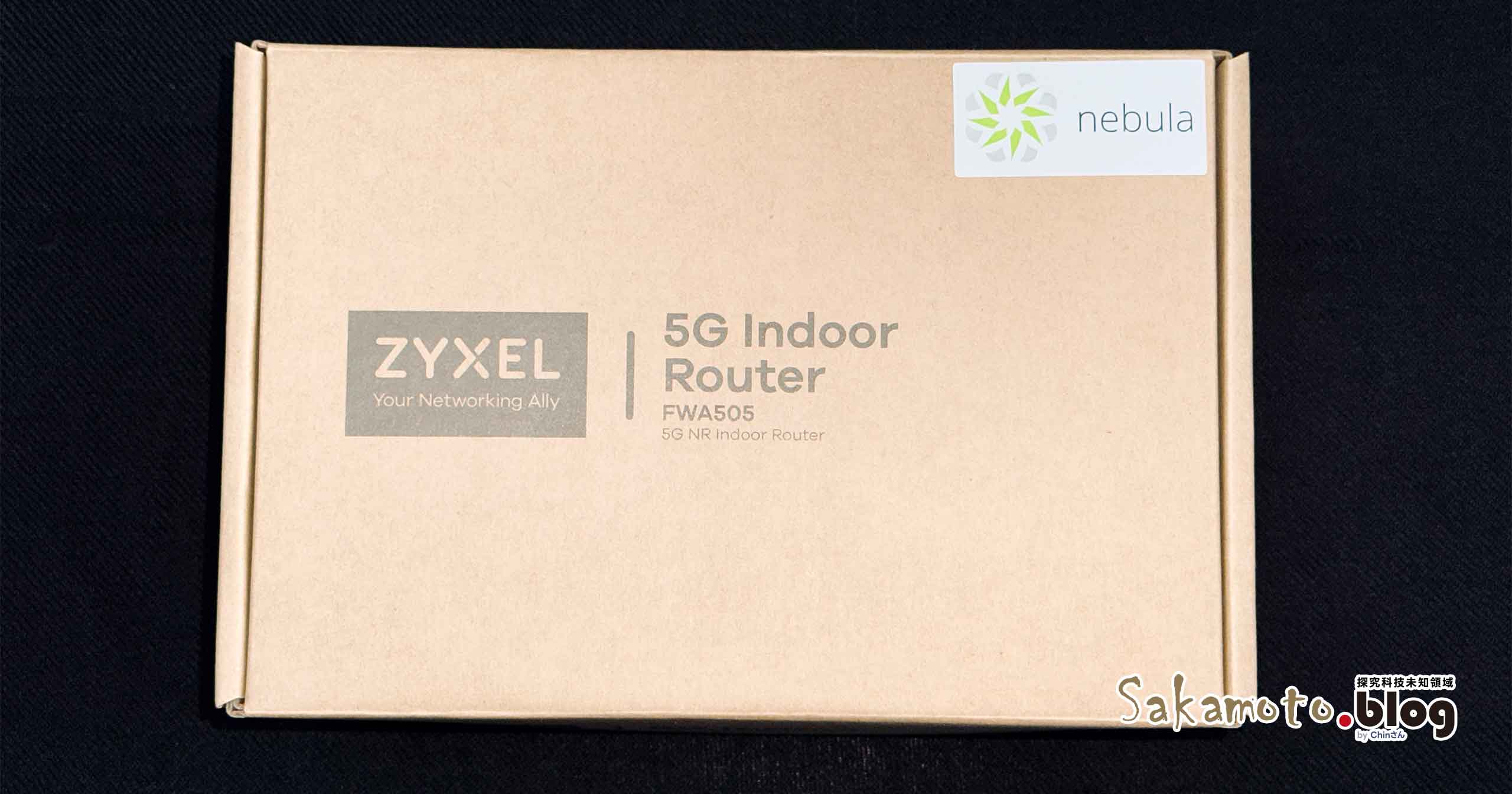
Zyxel 非常很重視環保的牛皮紙盒設計,外盒包裝為比較精簡,右上角很大標示 Nebula 貼紙的主打特色,代表是支援 Nebula 系統,側邊會有序號、MAC、QR Code 用於接管到 Nebula 雲端管理平台上面,盒子不能丟掉唷。

打開物品一覽,包括裡有 FWA505 主機本體、網路線、變壓器、萬用轉接頭,配件較精簡。


本機為白色系,白色機身看起來十分乾淨,頂端跟底部為黑色系散熱孔設計,燈號設計十分簡約,就是一條直線資訊的燈號顯示。
Reset 重置孔、SIM Card 插槽在底部,不過要注意是它只能用 Micro-SIM 卡式使用,若是 Nano-SIM 尺寸,請用轉接卡為 Micro-SIM 來使用。

機身側邊 I/O 介面有 4G/5G TS9 天線設計(可設定內部 INT 或外部 EXT 天線)、LAN1(GbE)、LAN2/WAN(GbE)、USB、電源鈕、電源插孔(Power),附有產品的標籤是 WiFi 預設 SSID 帳號密碼、後台登入帳號密碼、以及接管 Nebula 資訊。

上機了,因為工作室 5G 訊號不佳,所以決定到工地那邊借地,才會有 5G NR 訊源才能做實測 … QQ
Zyxel FWA505 輕鬆完成初始安裝與設定
Nebula App 教學
Zyxel FWA505 可在 Nebula App 安裝,或是本機安裝,但是 SIM Card 若有設定 PIN 密碼的話,得先在本機設定 SIM Card PIN 密碼後,讓它有對外網路,才能接管到 Nebula 平台。
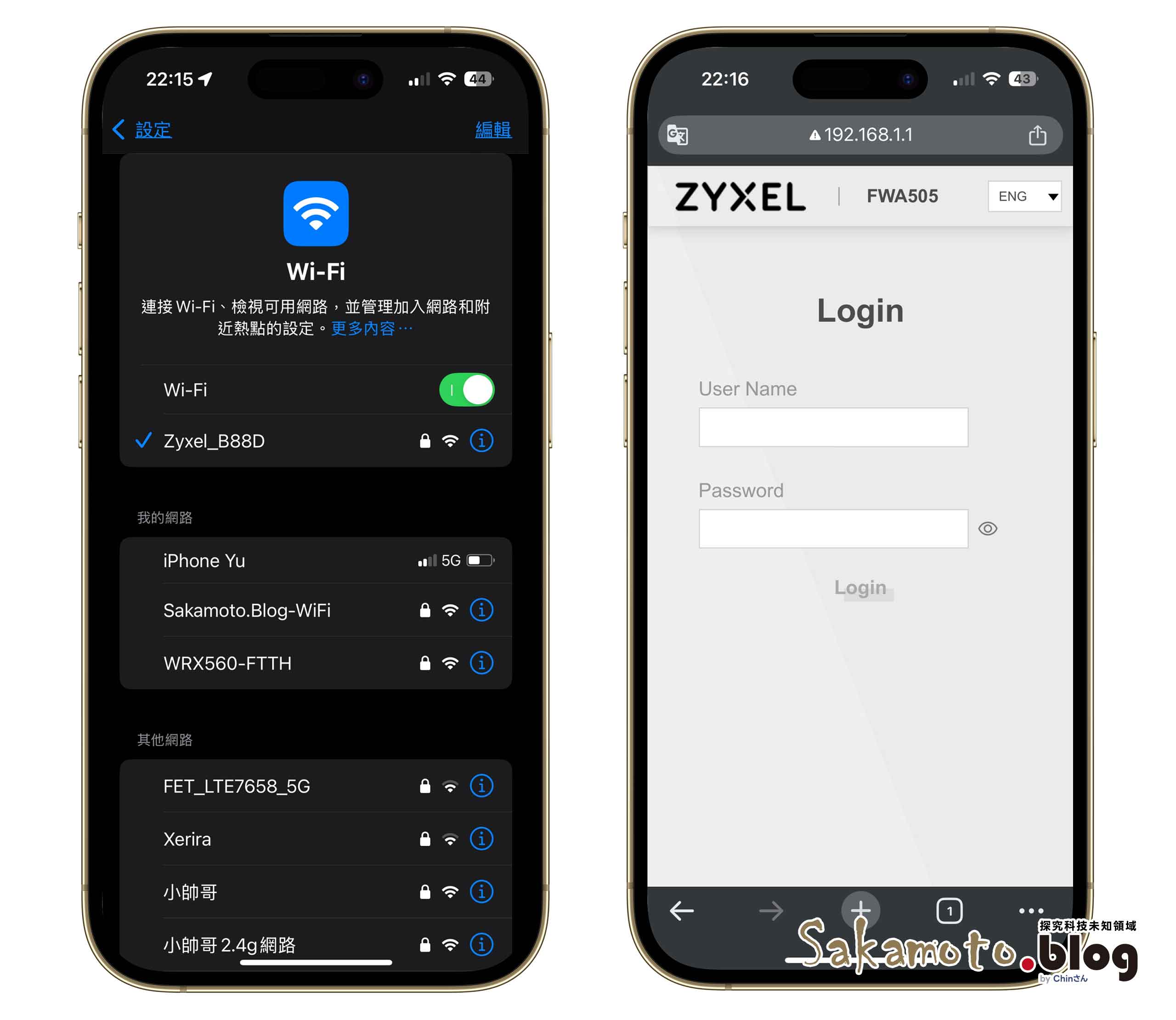
Zyxel FWA505 本機貼上標籤貼紙,有提供 WiFi QR Code 可去掃瞄它,就能接上 FWA505 WiFi,然後連到預設 IP 為 192.168.1.1 就可看到後台登入畫面,登入帳號密碼在標籤貼紙有寫。
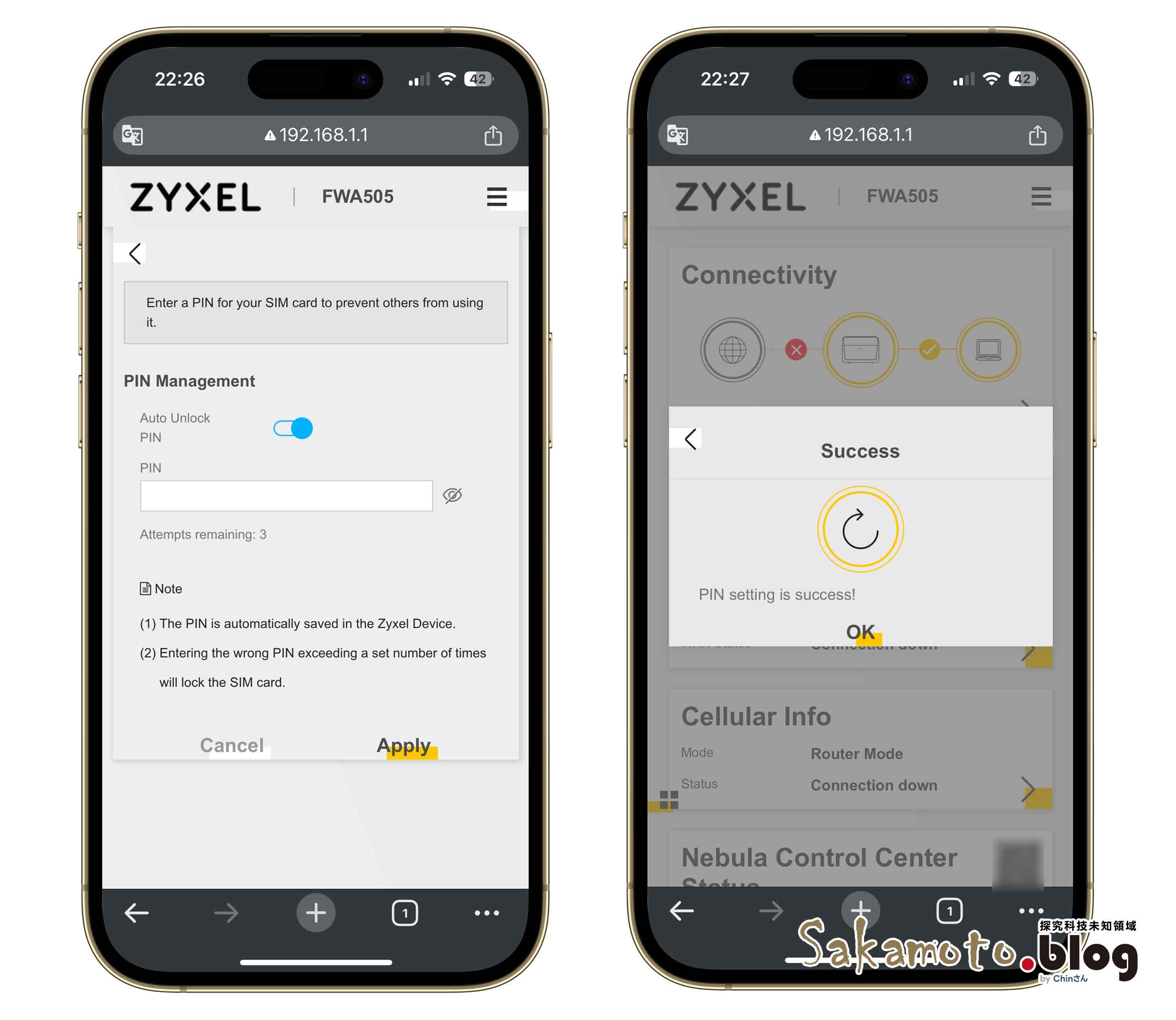
登入後,會看到 PIN Management 設定 SIM Card PIN 密碼,記得要勾選 Auto Unlock 在每次重開機後,會自動解鎖 PIN 連上網路。
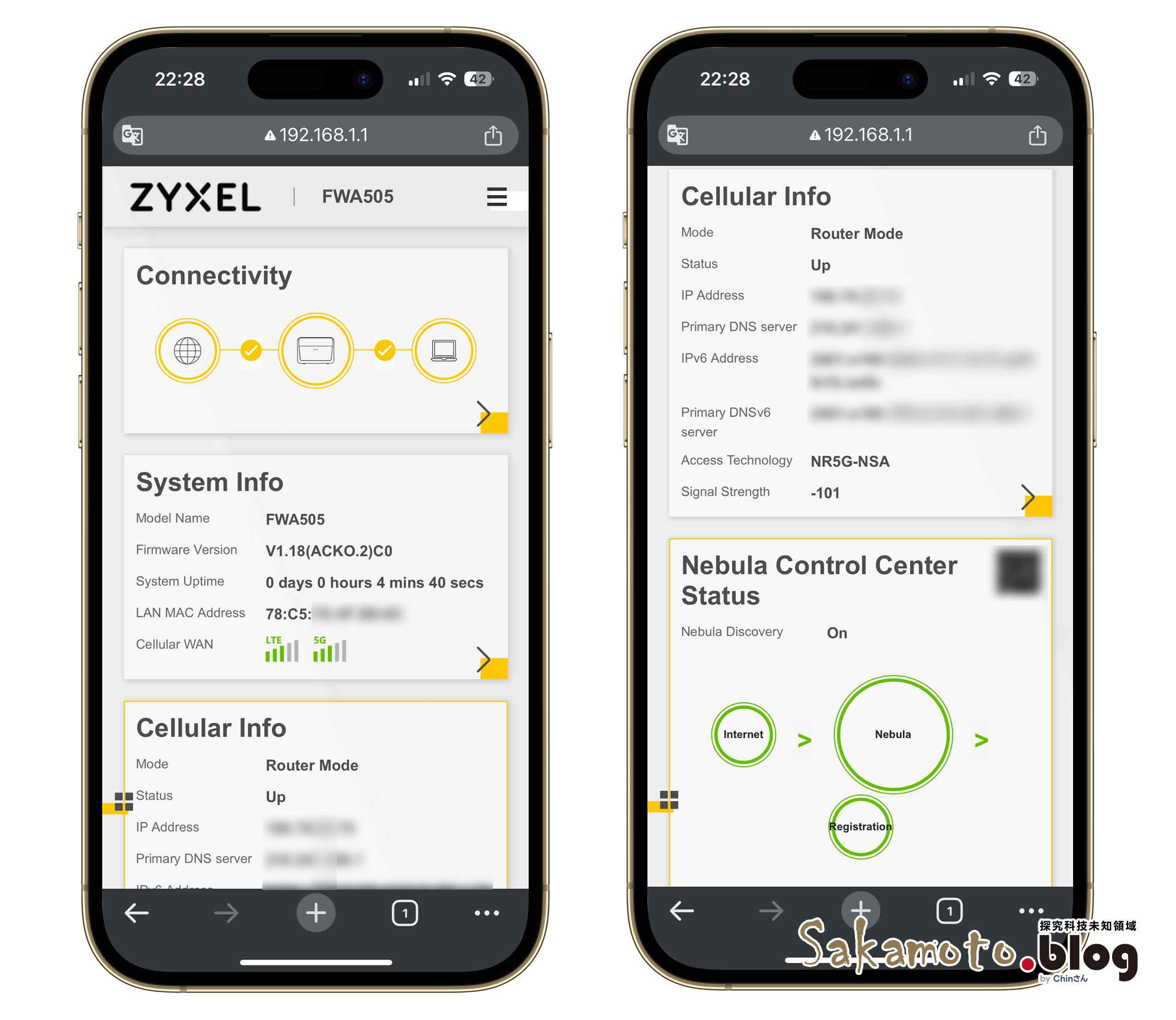
重開機後,確認 Callular 已連上了,往下滑看一下 Nebula Status 狀態是否 On,就可以接管到 Nebula 初始設定。
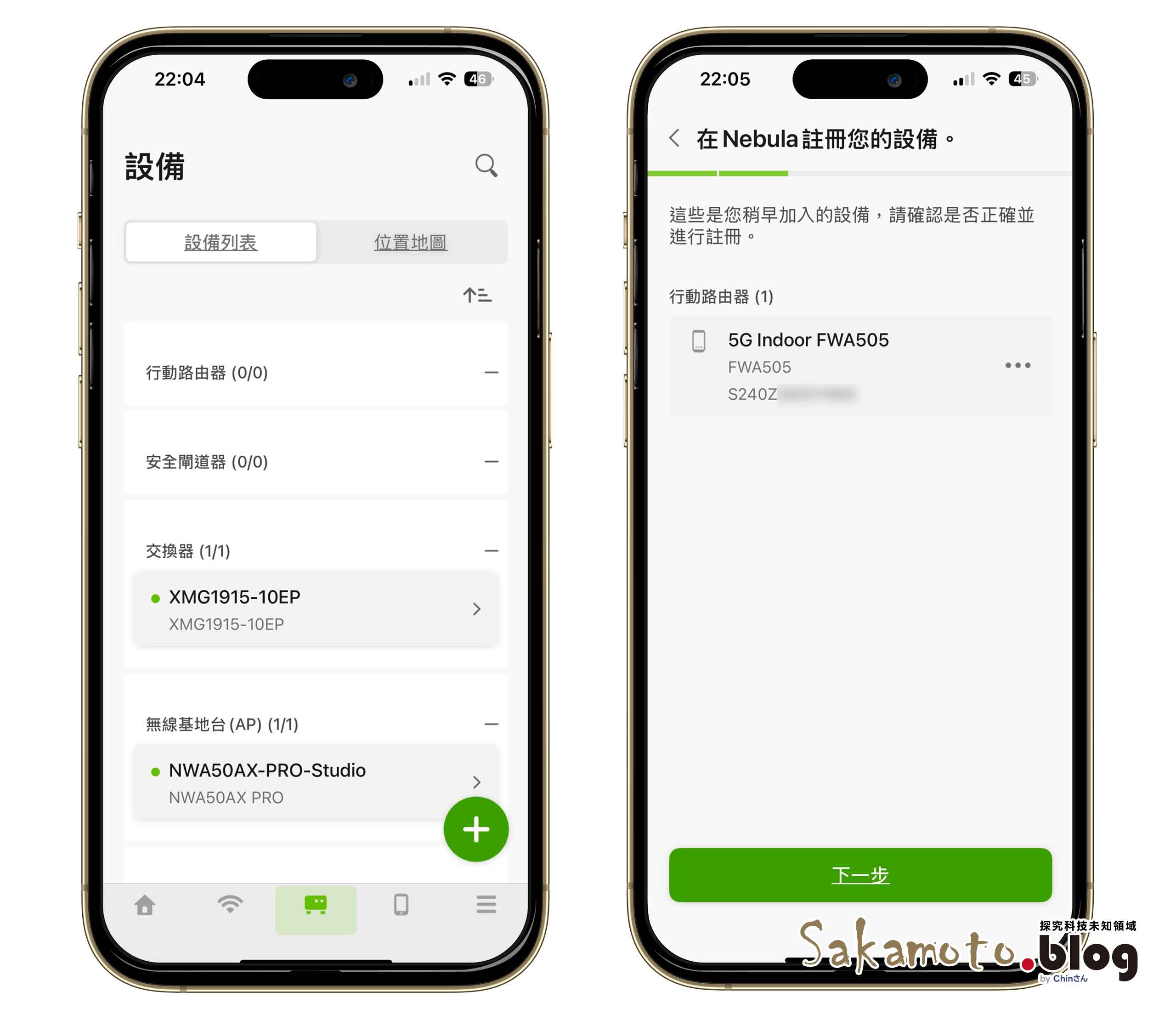
Nebula App 右下角新增設備,掃瞄設備 QR Code 後,會出現設備清單。
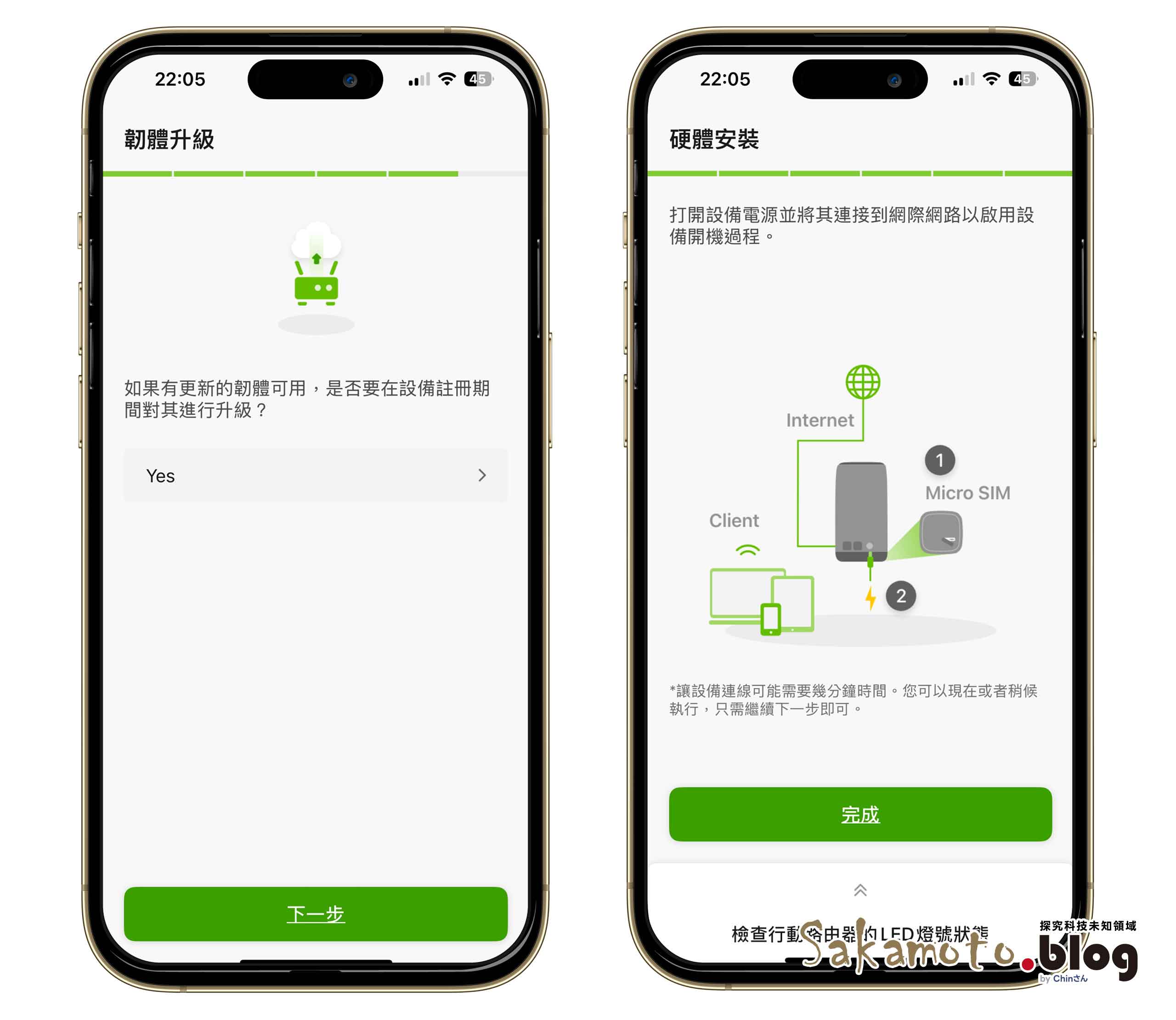
它會詢問您是否要 Firmware 自動更新,硬體安裝時,會再次提醒您是否完成動作。
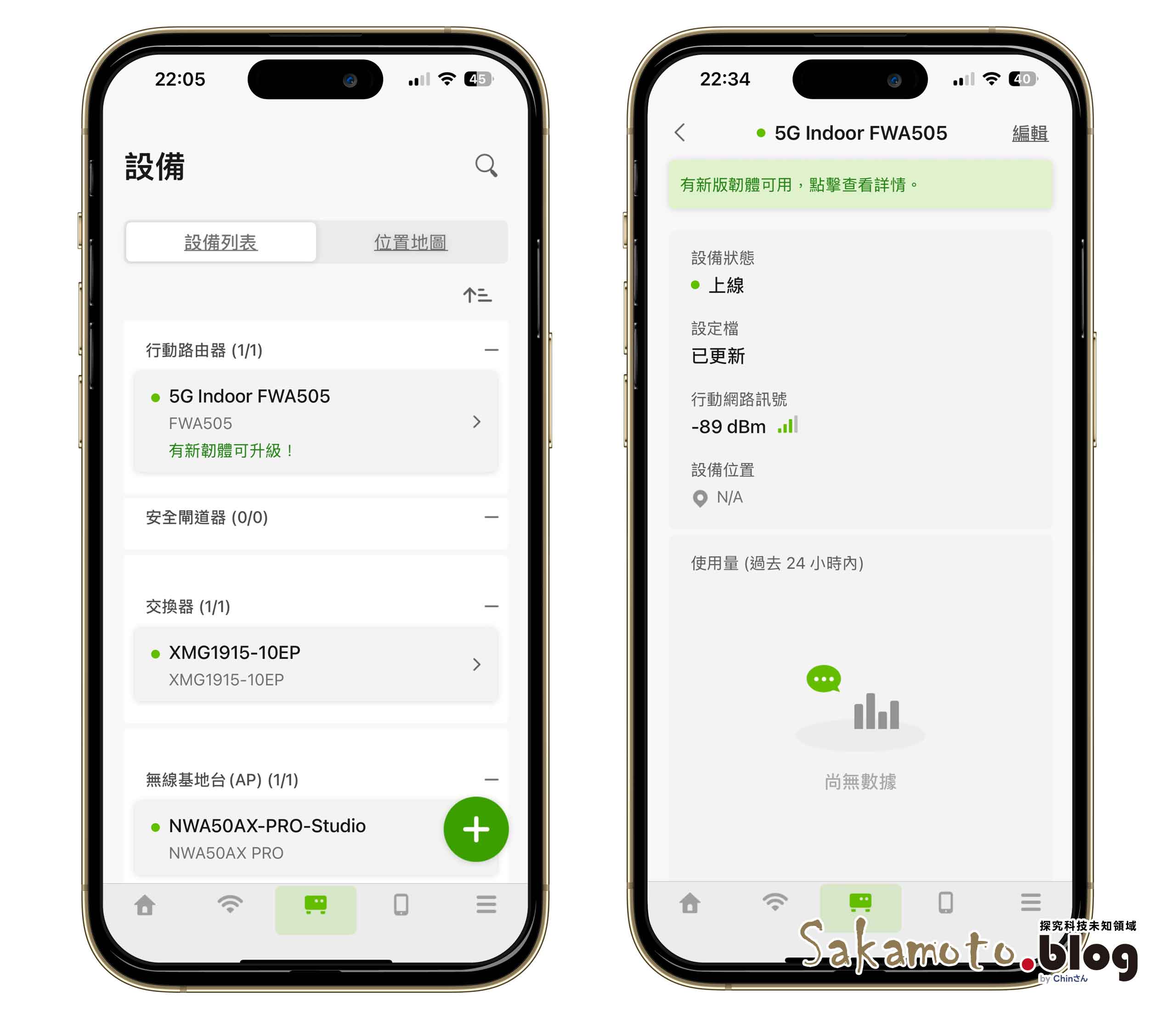
最後,硬體完成安裝囉~
Nebula Web 教學
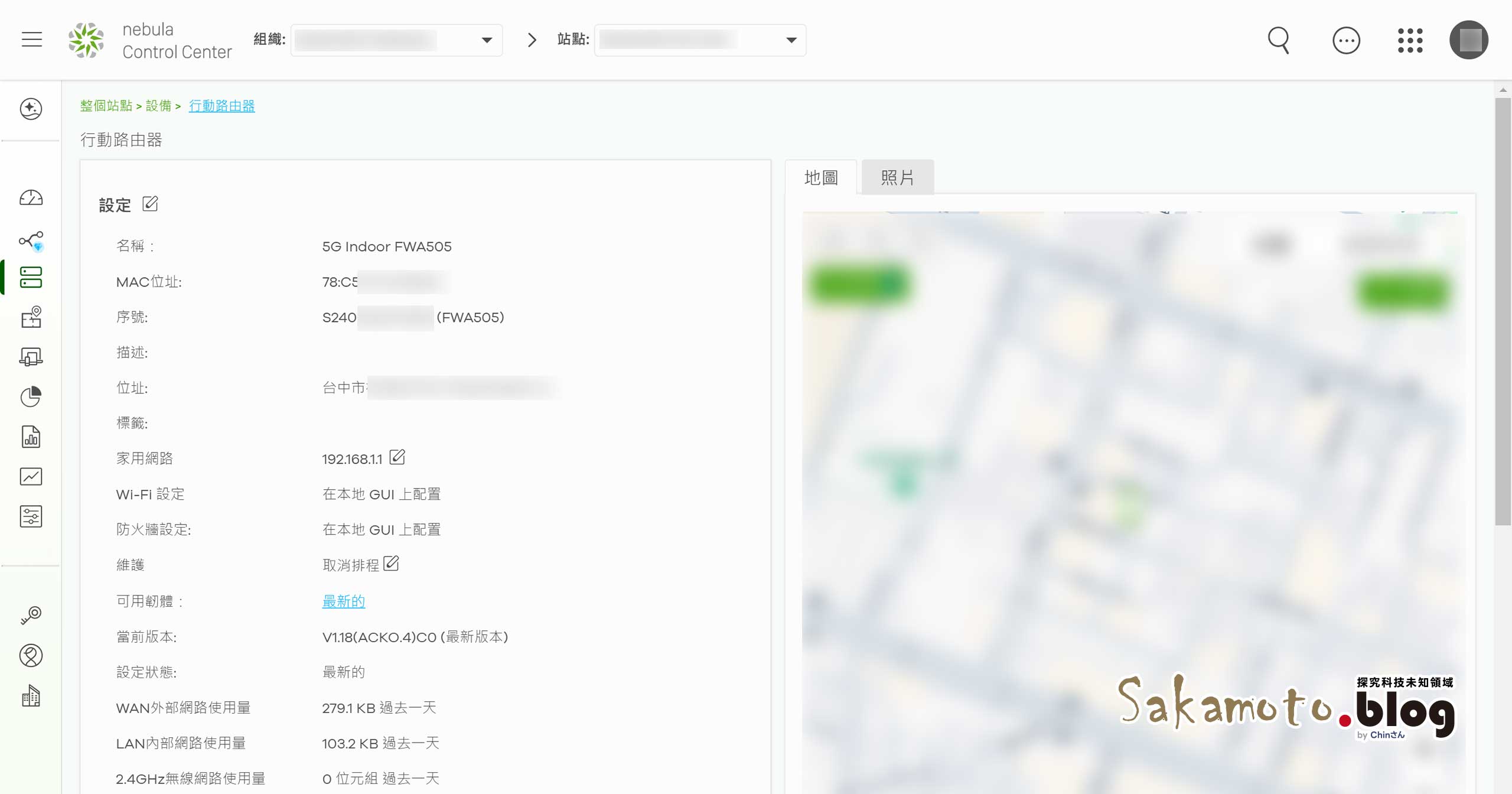
但是 Nebula App 只能看目前狀態,若要設定的話,需要到 Web 版才能設定。
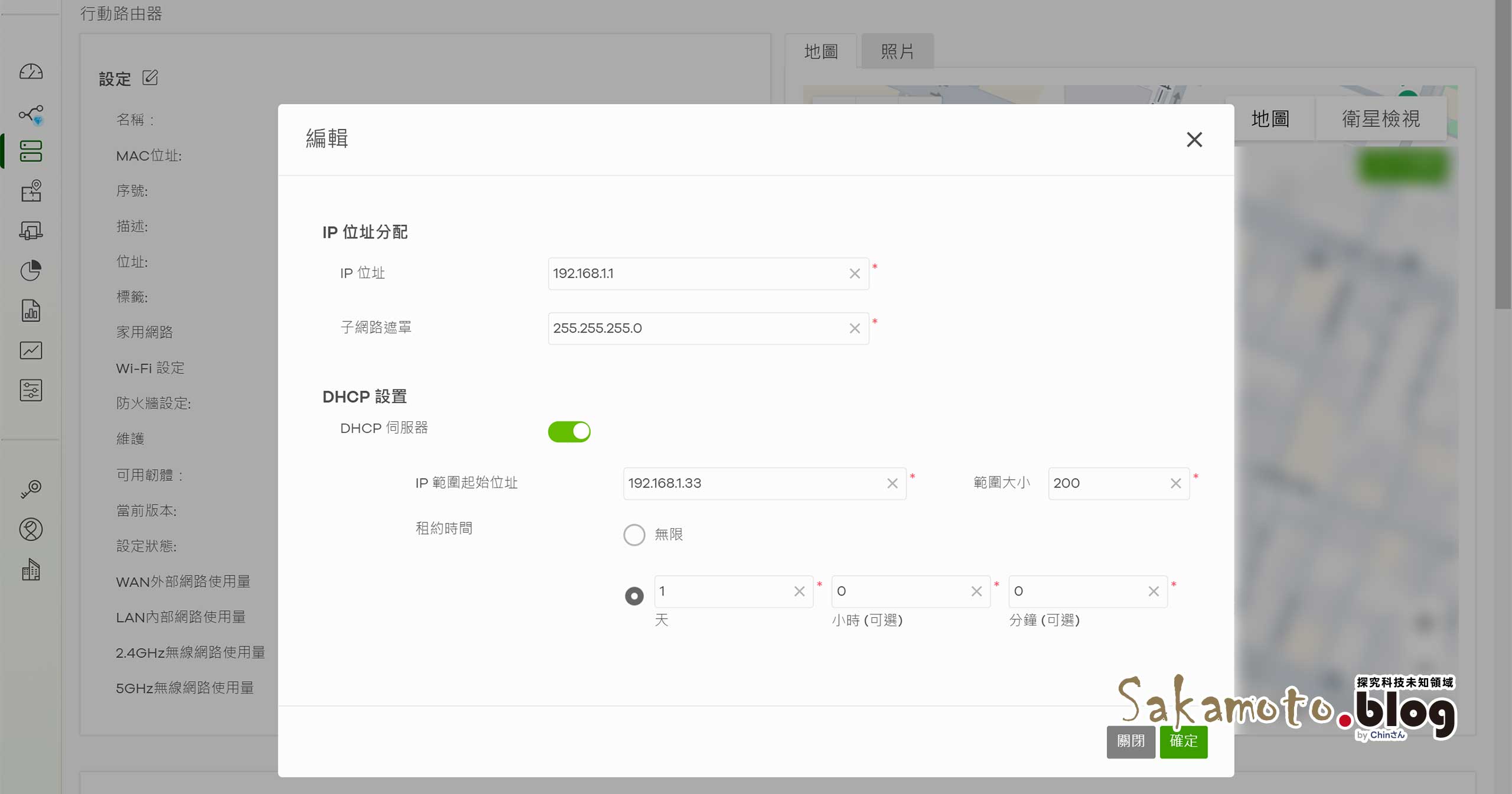
可以設定 DHCP 設置、以及 IP 位址分配。

Nebula 有提供完整 4G/5G 模組資訊狀態。
遠端網頁管理設定
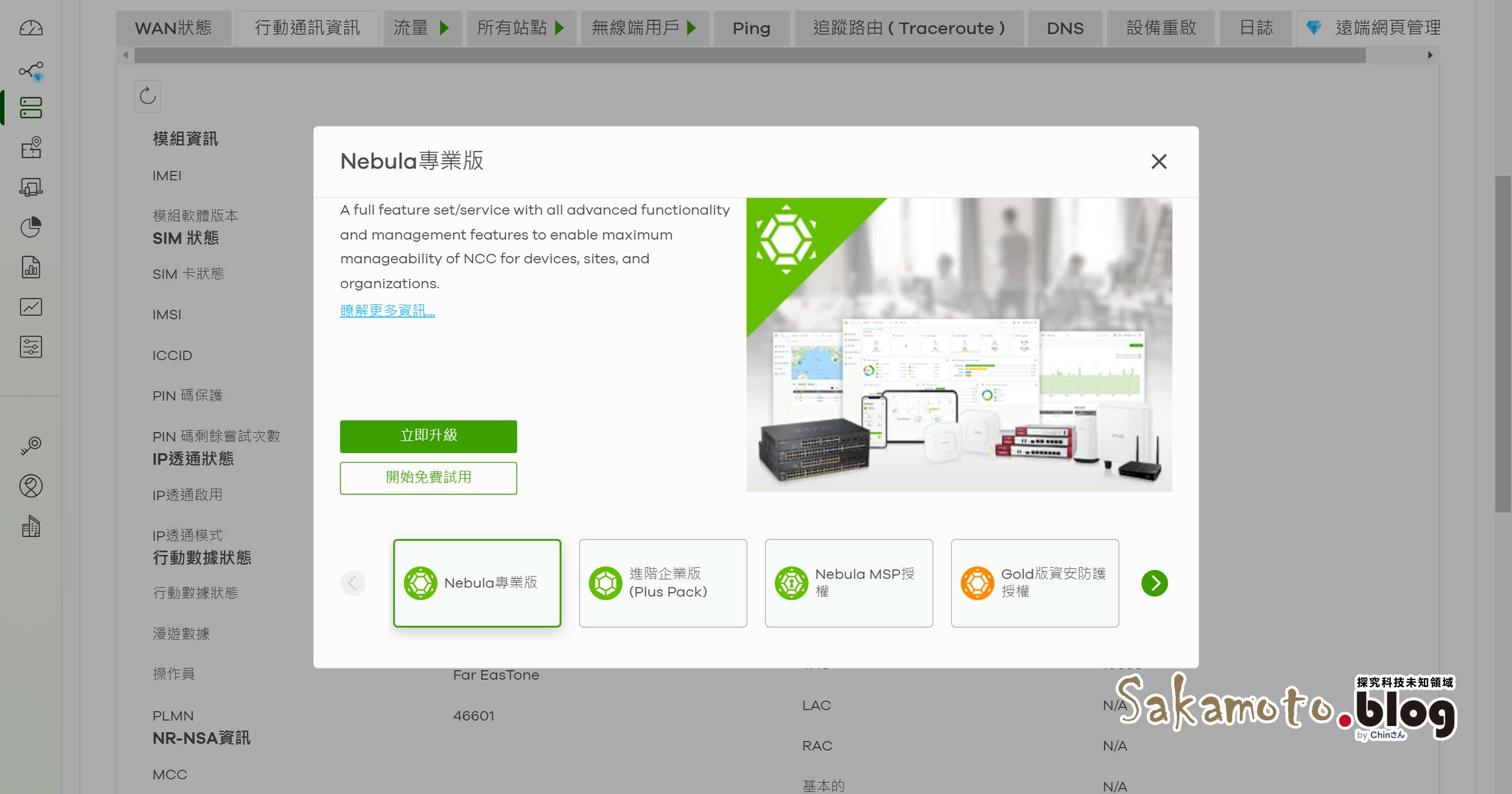
若外部如何進入本機網頁管理設定呢?在 Nebula 頁面點遠端網頁管理進入,因為它需付費升級 Nebula 專業版才能用,不過它有提供免費試用一年,點選【開始免費使用】。
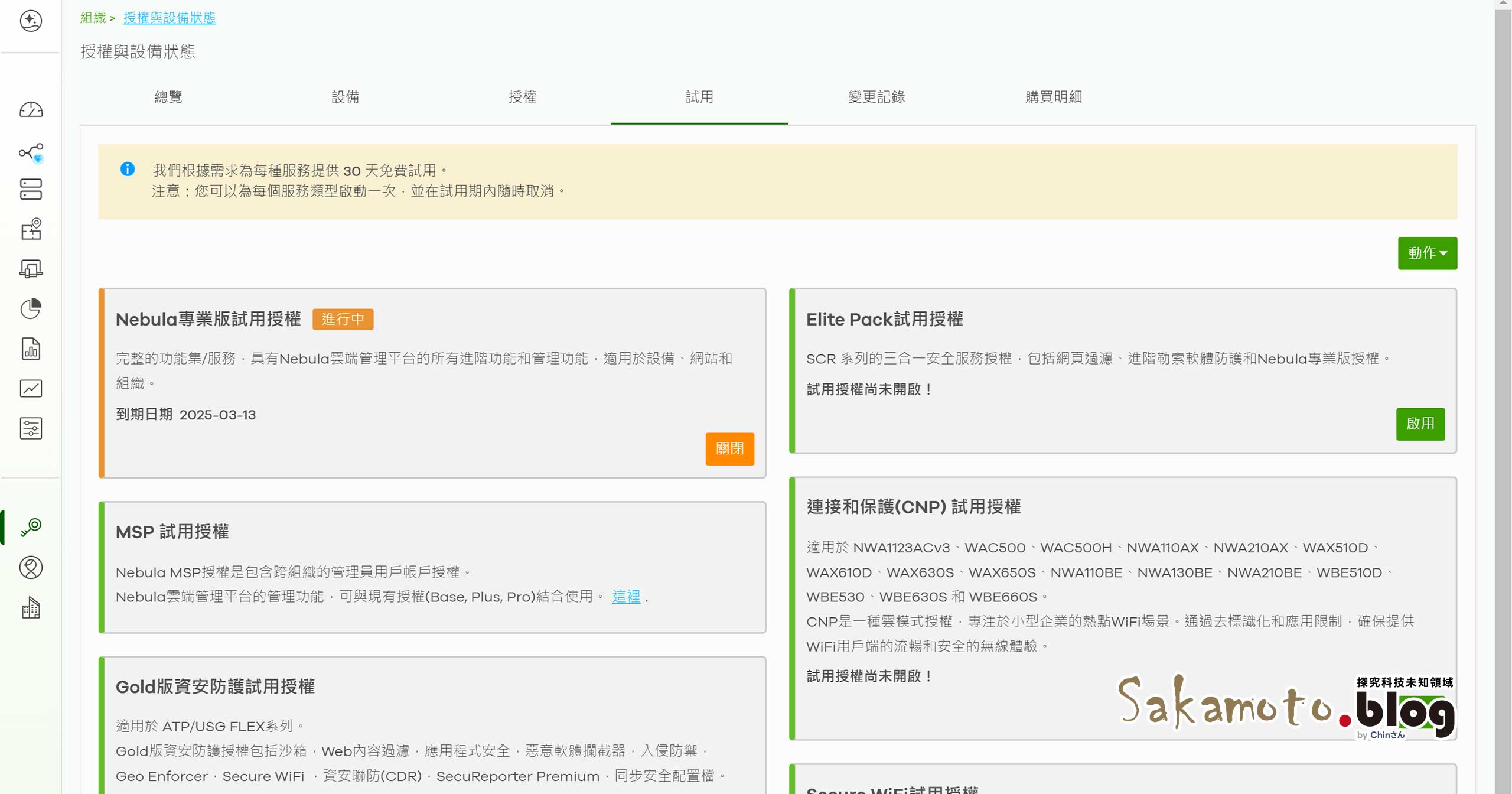
選擇【Nebula 專業版試用授權】就可試用使用囉~

回到遠端網頁管理,點建立按鈕,會自動建立工作階段 Seesion 產生一組網址,可讓您連回去本機設定。
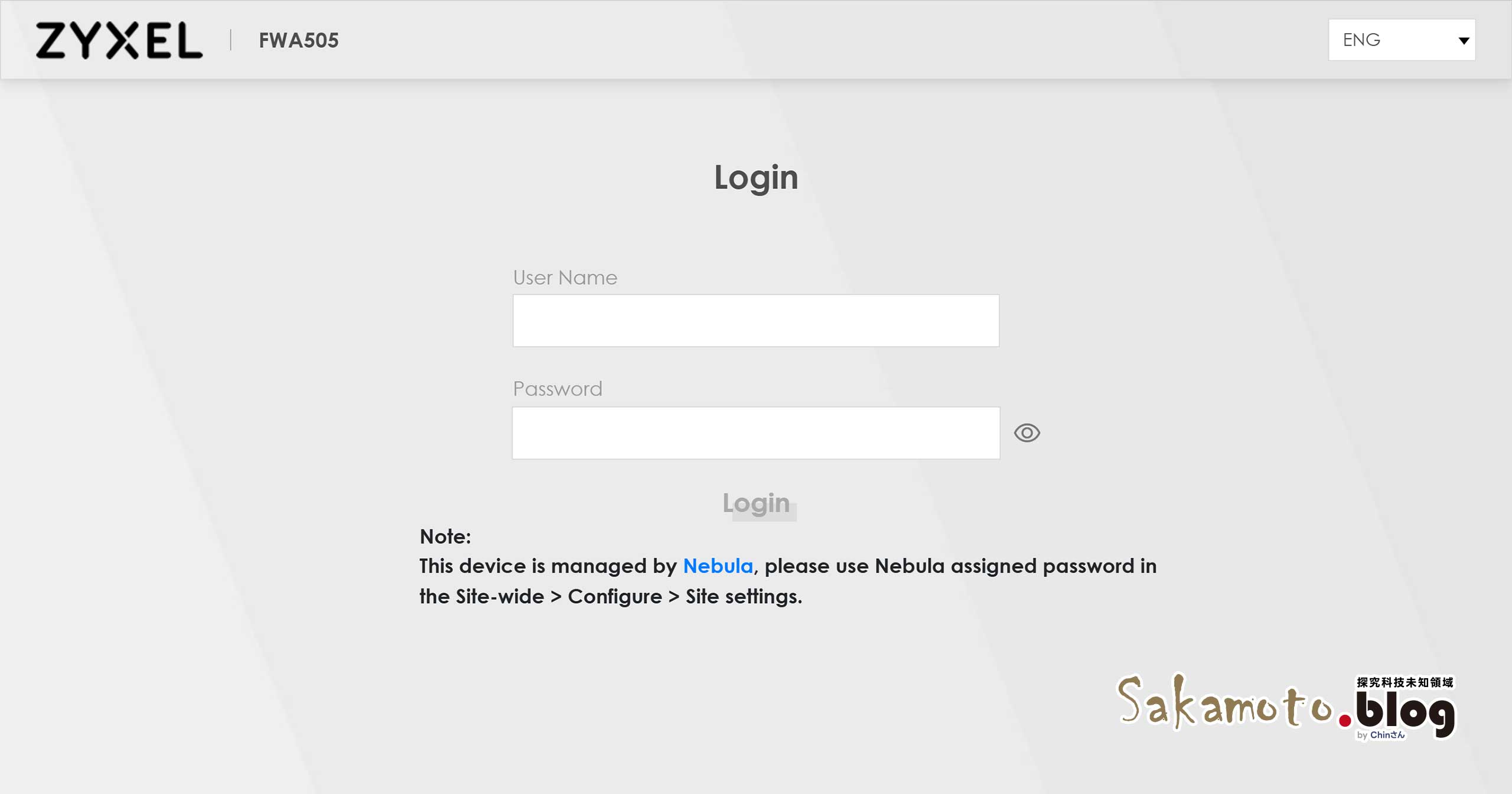
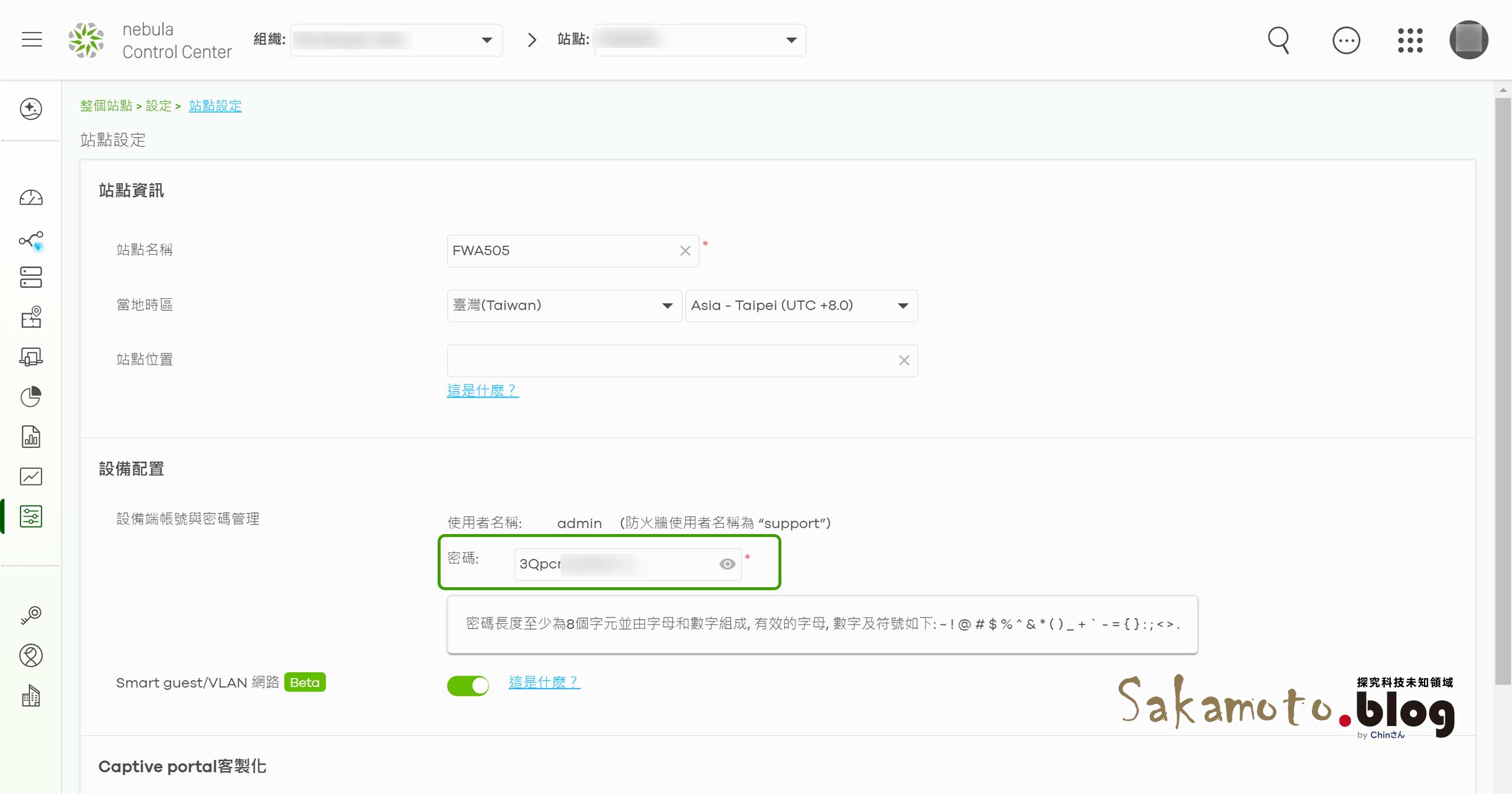
若不知道本機密碼的話,可在 Nebula 站點設定裡面,找設備配置,會看到設定端帳號與密碼管理,就那一組拿來登入本機吧~
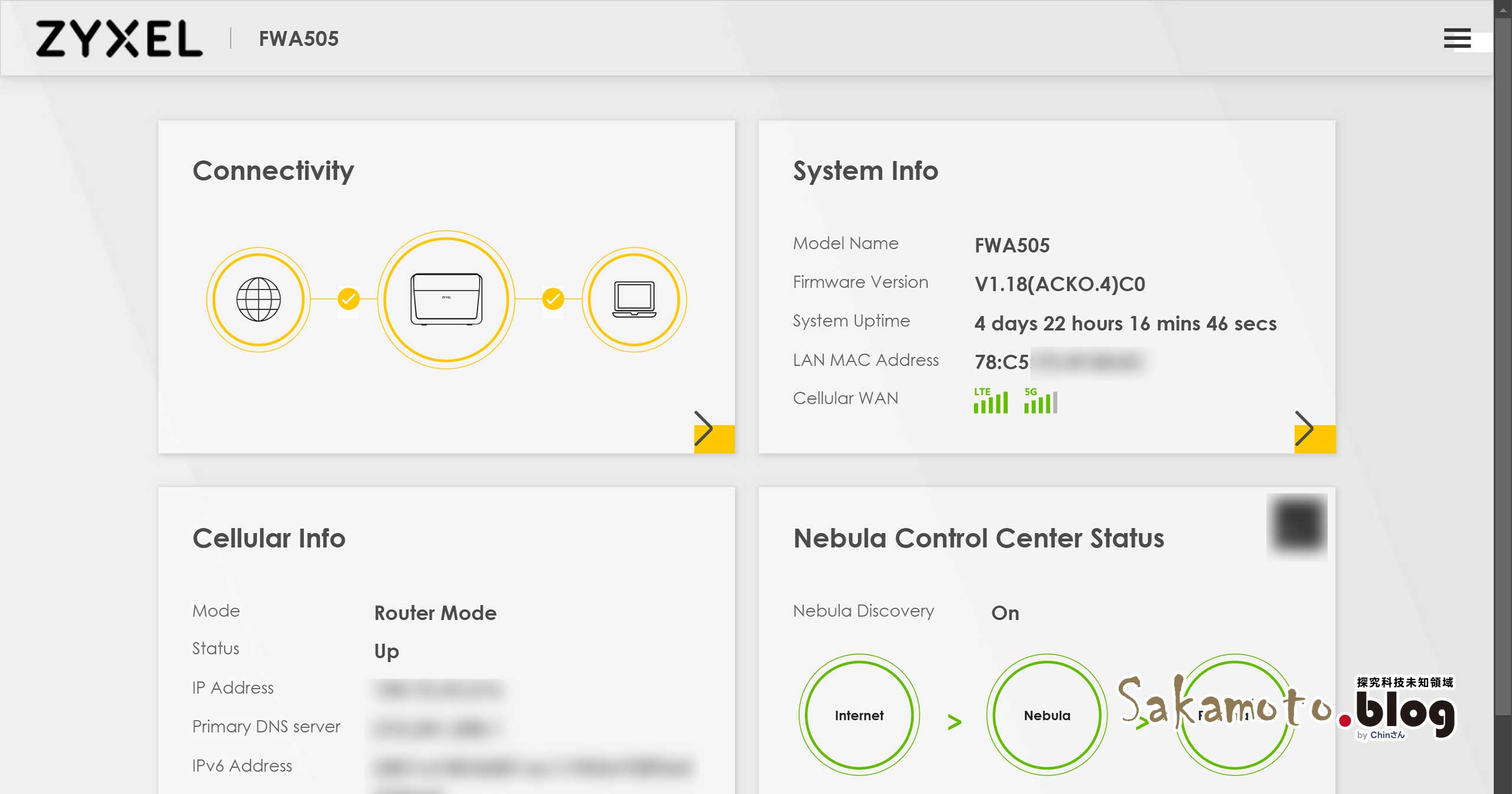
這樣成功遠端登入本機管理介面囉~
Zyxel FWA505 實測心得分享
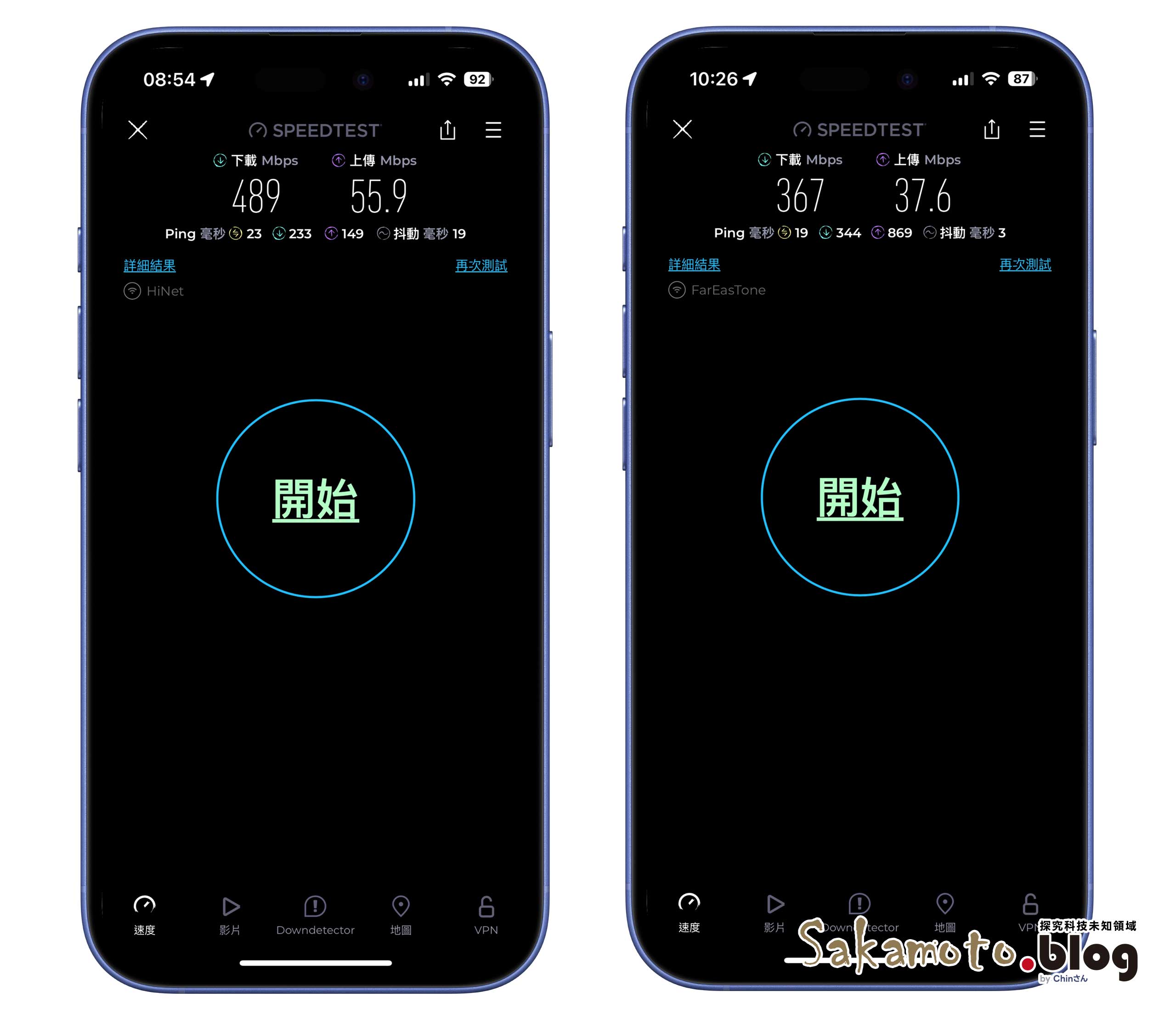
這次借來中華電信、遠傳電信 5G 固定制 SIM Card 測試(台灣大哥大借不到 …),就沒有熱點分享限制問題,兩家 ISP 實測結果,中華電信為下載 489Mbps、上傳 55.9Mbps,另遠傳電信為 367Mbps、上傳 37.6Mbps,整體下載、上傳及延遲方面來說表現很好。
Zyxel FWA505 安裝過程較方便、省時、省力,解決了臨時性用網路方便很多,而且隨身攜帶移動任何地點,部署較便利,沒有任何負擔。









